怎么在xp系统设置开机密码?Winxp设置开机密码的方法 Winxp系统如何设置开机密码
更新时间:2024-09-10 15:34:22作者:xiaoliu
在日常生活中,我们经常需要保护个人信息的安全,其中设置开机密码是一种简单而有效的方法,在Windows XP系统中,设置开机密码可以帮助我们防止他人未经授权访问我们的计算机。接下来让我们一起了解一下在WinXP系统中如何设置开机密码的方法。通过简单的操作,我们可以确保在开机时需要输入密码,保障数据的安全性。
具体操作步骤如下:
1、打开开始菜单,找到“设置”并单击里面的“控制面板”;
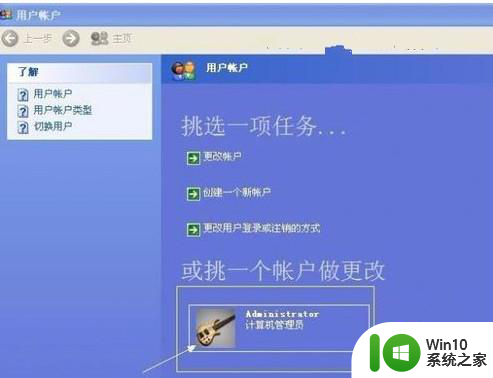
2、在控制面板的页面找到“用户帐户”并点击进入;
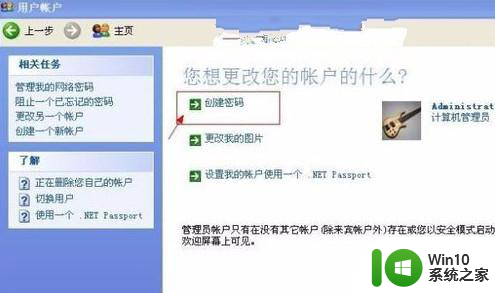
3、在弹出的页面找到并点击进入“计算管理员(Administrator)”;
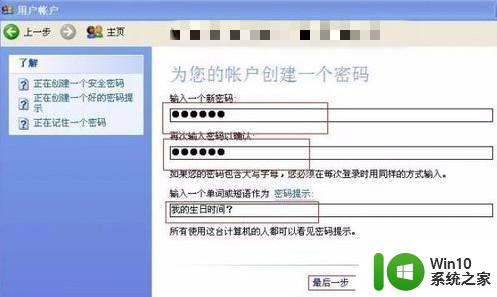
4、点击进入创建密码即可。
以上就是怎么在xp系统设置开机密码?Winxp设置开机密码的方法的全部内容,有需要的用户就可以根据小编的步骤进行操作了,希望能够对大家有所帮助。
- 上一篇: 锂电池怎么检测电池容量 锂电池容量测量技术
- 下一篇: 文档忘记密码怎么打开 文档加密密码忘记怎么办
怎么在xp系统设置开机密码?Winxp设置开机密码的方法 Winxp系统如何设置开机密码相关教程
- win8电脑设置开机密码的方法 win8开机密码怎么设置
- 联想开机密码怎么设置 联想电脑如何设置开机密码
- 怎么给电脑设置开机密码 电脑开机密码设置步骤
- 电脑上怎么重新设置开机密码 如何重置电脑开机密码
- win8.1设置跳过开机密码的方法 win8.1开机密码忘记怎么办
- XP设置登陆密码的办法 XP系统如何设置登录密码
- win8开机密码设置方法 win8开机密码忘记怎么办
- win8设置开机密码的方法 win8如何设置密码
- u教授清除开机密码方法 如何在Windows系统中删除开机密码
- 怎样给台式电脑设置密码 台式电脑如何设置开机密码
- 笔记本怎么改开机密码? 笔记本开机密码设置教程
- 怎么给笔记本设密码 怎么在笔记本上设置开机密码
- U盘装机提示Error 15:File Not Found怎么解决 U盘装机Error 15怎么解决
- 无线网络手机能连上电脑连不上怎么办 无线网络手机连接电脑失败怎么解决
- 酷我音乐电脑版怎么取消边听歌变缓存 酷我音乐电脑版取消边听歌功能步骤
- 设置电脑ip提示出现了一个意外怎么解决 电脑IP设置出现意外怎么办
电脑教程推荐
- 1 w8系统运行程序提示msg:xxxx.exe–无法找到入口的解决方法 w8系统无法找到入口程序解决方法
- 2 雷电模拟器游戏中心打不开一直加载中怎么解决 雷电模拟器游戏中心无法打开怎么办
- 3 如何使用disk genius调整分区大小c盘 Disk Genius如何调整C盘分区大小
- 4 清除xp系统操作记录保护隐私安全的方法 如何清除Windows XP系统中的操作记录以保护隐私安全
- 5 u盘需要提供管理员权限才能复制到文件夹怎么办 u盘复制文件夹需要管理员权限
- 6 华硕P8H61-M PLUS主板bios设置u盘启动的步骤图解 华硕P8H61-M PLUS主板bios设置u盘启动方法步骤图解
- 7 无法打开这个应用请与你的系统管理员联系怎么办 应用打不开怎么处理
- 8 华擎主板设置bios的方法 华擎主板bios设置教程
- 9 笔记本无法正常启动您的电脑oxc0000001修复方法 笔记本电脑启动错误oxc0000001解决方法
- 10 U盘盘符不显示时打开U盘的技巧 U盘插入电脑后没反应怎么办
win10系统推荐
- 1 番茄家园ghost win10 32位官方最新版下载v2023.12
- 2 萝卜家园ghost win10 32位安装稳定版下载v2023.12
- 3 电脑公司ghost win10 64位专业免激活版v2023.12
- 4 番茄家园ghost win10 32位旗舰破解版v2023.12
- 5 索尼笔记本ghost win10 64位原版正式版v2023.12
- 6 系统之家ghost win10 64位u盘家庭版v2023.12
- 7 电脑公司ghost win10 64位官方破解版v2023.12
- 8 系统之家windows10 64位原版安装版v2023.12
- 9 深度技术ghost win10 64位极速稳定版v2023.12
- 10 雨林木风ghost win10 64位专业旗舰版v2023.12